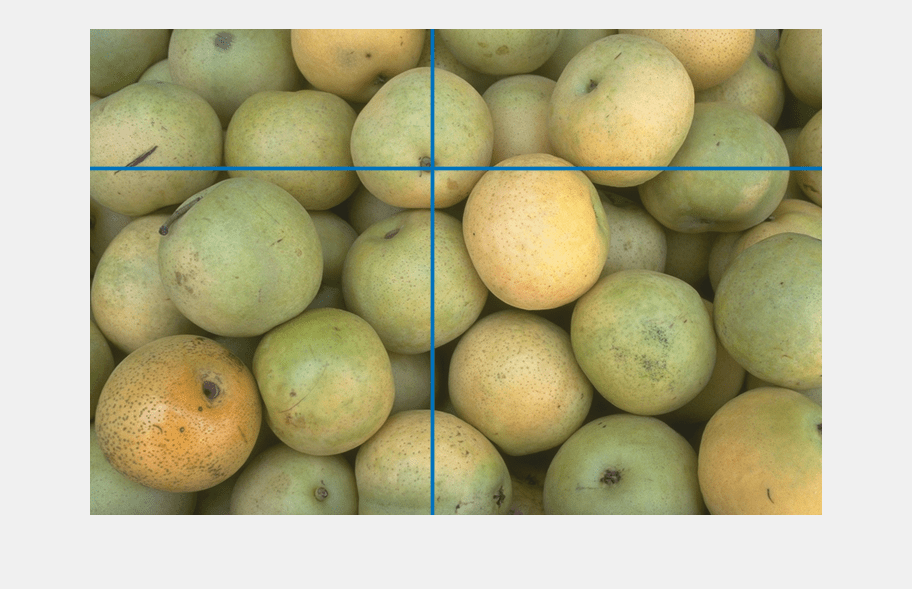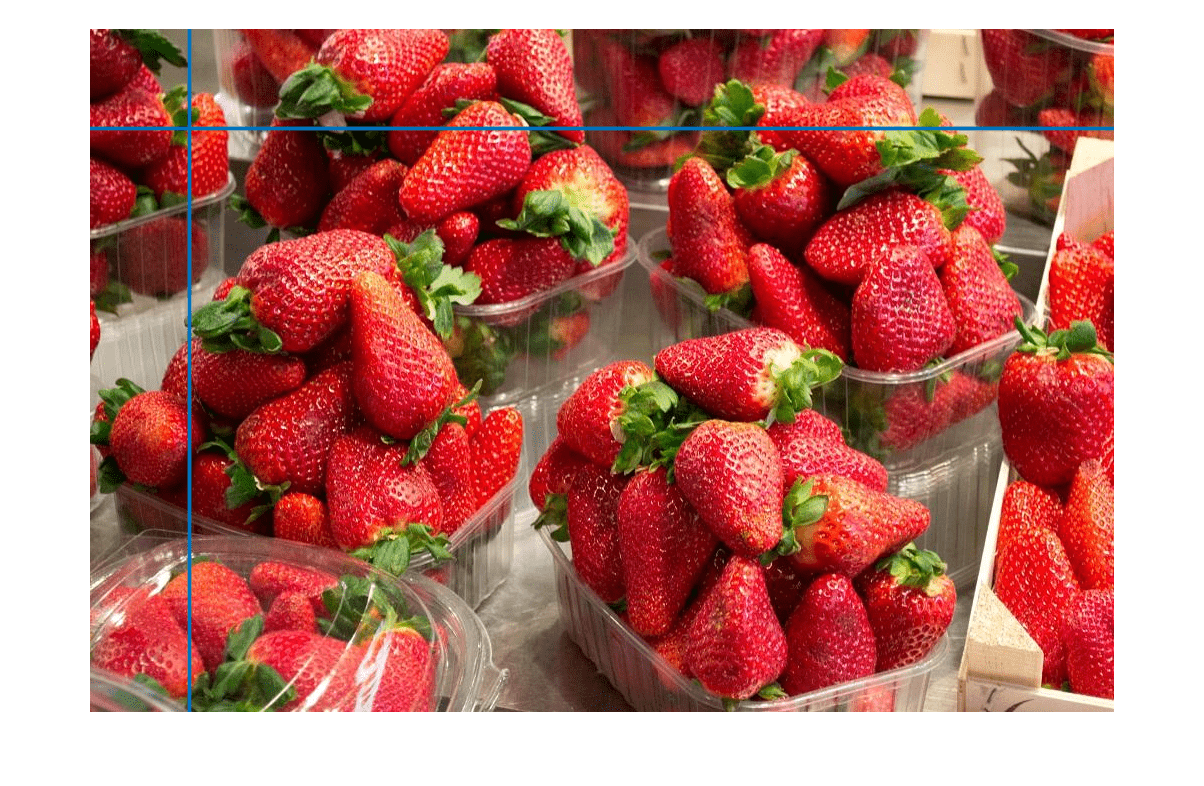drawcrosshair
Crear una ROI de retículo personalizable
Descripción
La función drawcrosshair crea un objeto Crosshair que especifica la posición de una región de interés (ROI) de retículo. Puede crear la ROI de forma interactiva dibujándola sobre una imagen con el ratón o de forma programática utilizando argumentos de nombre-valor. También puede especificar la apariencia inicial y el comportamiento de la ROI.
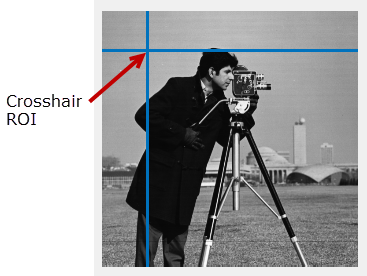
Después de crear la ROI, puede utilizar las propiedades del objeto, sus funciones y las notificaciones de eventos para personalizar su forma, posición, apariencia y comportamiento. Para obtener más información sobre estas prestaciones, consulte Consejos.
roi = drawcrosshairCrosshair y permite dibujar de forma interactiva la ROI en los ejes actuales. La ROI de retículo está formada por dos líneas perpendiculares que ocupan toda la altura y el ancho de los ejes.
Para dibujar la ROI, mueva el cursor sobre los ejes y haga clic. Para obtener más información sobre el uso de la ROI, incluidos los atajos de teclado y las opciones del menú contextual, consulte Consejos.
roi = drawcrosshair(___,Name=Value)
Ejemplos
Argumentos de entrada
Argumentos de par nombre-valor
Argumentos de salida
Sugerencias
En esta tabla, se describe cómo realizar tareas comunes con una ROI de retículo.
Tarea Descripción Cancelar la operación de dibujo. Empiece a dibujar la ROI y pulse Esc antes de soltar el ratón. La función devuelve un objeto de ROI válido con una propiedad Positionvacía.Mover la ROI. Sitúe el puntero sobre la ROI. El puntero cambia a una forma de flor. Haga clic y arrastre para mover la ROI. Eliminar la ROI. Sitúe el puntero sobre la ROI y haga clic con el botón secundario para ver el menú contextual. Seleccione Delete Crosshair del menú. También puede eliminar la ROI utilizando la función delete.La función
drawcrosshaircrea un objetoCrosshair. Después de crear el objeto, puede modificar la posición, apariencia y comportamiento de la ROI mediante las siguientes prestaciones del objeto.Prestación Soporte Propiedades del objeto Los objetos de ROI tienen propiedades que especifican su forma, posición, apariencia y comportamiento. Después de crear el objeto de ROI, cambie las propiedades utilizando la notación de puntos.
Por ejemplo, para cambiar el color de
roia amarillo, configure la propiedadColor:roi.Color = 'yellow'Funciones de objeto Los objetos de ROI tienen funciones de objeto que operan sobre las ROI. Por ejemplo, si desea pausar la línea de comandos de MATLAB después de crear una ROI, utilice la función wait.Notificaciones de eventos Los objetos de ROI pueden notificar al código cuando se producen ciertos eventos, como cuando se hace clic en la ROI o cuando la ROI se mueve. Para recibir notificaciones de eventos, configure receptores. Cuando la ROI notifica a su aplicación a través del receptor, devuelve datos específicos del evento. Por ejemplo, con el evento
ROIMoved, el objeto de ROI devuelve su posición anterior y su posición actual. Puede especificar una función de callback que se ejecute cuando se produzca un evento.Para ver un ejemplo de cómo utilizar receptores de eventos con el objeto
Crosshair, consulte Mostrar el valor del píxel especificado por la ROI de retículo.